Bài viết được tư vấn chuyên môn bởi ông Võ Văn Hiếu – Giám đốc kỹ thuật Trung tâm sửa chữa điện lạnh – điện tử Limosa.
Facebook cung cấp tính năng tạo album để bạn có thể lưu trữ và quản lý những bức ảnh đáng nhớ. Ngoài việc tạo album mới, bạn cũng có thể chuyển ảnh từ album này sang album khác để thuận tiện trong việc tổ chức và lưu trữ. Trong bài viết này, Trung tâm sửa chữa điện lạnh – điện tử Limosa hướng dẫn bạn cách chuyển ảnh từ album này sang album khác trên Facebook một cách đơn giản.

MỤC LỤC
1. Lợi ích cách chuyển ảnh từ album này sang album khác trên Facebook
Chuyển ảnh từ một album sang album khác trên Facebook mang lại nhiều lợi ích đáng kể. Bằng cách chuyển ảnh từ album này sang album khác trên Facebook, bạn có thể tổ chức và nhóm các hình ảnh theo chủ đề, sự kiện hoặc thời gian. Điều này giúp bạn dễ dàng tìm kiếm và truy cập vào những hình ảnh cụ thể mà bạn muốn.
Khi album gốc của bạn trở nên quá đầy, việc chuyển ảnh sang album khác giúp bạn giải phóng không gian lưu trữ và tiếp tục tải lên những hình ảnh mới mà không gặp giới hạn.
Bằng cách chuyển ảnh sang album khác, bạn có thể điều chỉnh quyền riêng tư và chia sẻ hình ảnh theo mong muốn của mình. Điều này giúp bạn kiểm soát được những người nào có thể truy cập và xem những hình ảnh cụ thể.
Khi chuyển ảnh sang album khác, bạn có thể sắp xếp lại thứ tự hiển thị của chúng. Điều này giúp bạn xem xét và chỉnh sửa thứ tự hiển thị của các hình ảnh sao cho phù hợp với ý muốn và ý thích cá nhân.

2. Hướng dẫn cách chuyển ảnh từ album này sang album khác trên Facebook
Để chuyển ảnh từ một album sang album khác trên Facebook, làm theo hướng dẫn sau đây:
Bước 1: Truy cập vào trang cá nhân của bạn trên Facebook bằng trình duyệt web trên máy tính.
Bước 2: Chọn mục “Ảnh” ở phía trên trang để mở trang ảnh.
Bước 3: Trong trang ảnh, tìm và chọn album chứa ảnh mà bạn muốn chuyển.
Bước 4: Mở album và tìm ảnh cần chuyển. Khi bạn di chuột vào ảnh, một biểu tượng hình tròn sẽ xuất hiện ở góc trên bên phải của ảnh. Nhấp vào biểu tượng đó để mở menu.
Bước 5: Trong menu, chọn “Chuyển đến album khác”. Một hộp thoại sẽ hiển thị lên.
Bước 6: Trên hộp thoại, bạn sẽ thấy danh sách các album của bạn. Chọn album đích mà bạn muốn chuyển ảnh tới. Nếu bạn muốn tạo album mới, hãy chọn “Tạo album mới” và nhập thông tin cần thiết.
Bước 7: Kiểm tra lại danh sách các ảnh đã chọn để chuyển đổi. Nếu bạn muốn chọn thêm các ảnh khác, nhấp vào nút “Thêm ảnh” và chọn thêm.
Bước 8: Sau khi xác định album đích và danh sách ảnh, nhấp vào nút “Chuyển” hoặc “Hoàn tất” để bắt đầu quá trình chuyển ảnh.
Facebook sẽ tiến hành chuyển ảnh từ album gốc sang album mới. Quá trình này có thể mất một thời gian tùy thuộc vào số lượng ảnh bạn chọn.
Khi quá trình chuyển ảnh hoàn tất, bạn sẽ nhận được thông báo thành công. Bây giờ bạn có thể truy cập vào album đích để xem ảnh đã chuyển.
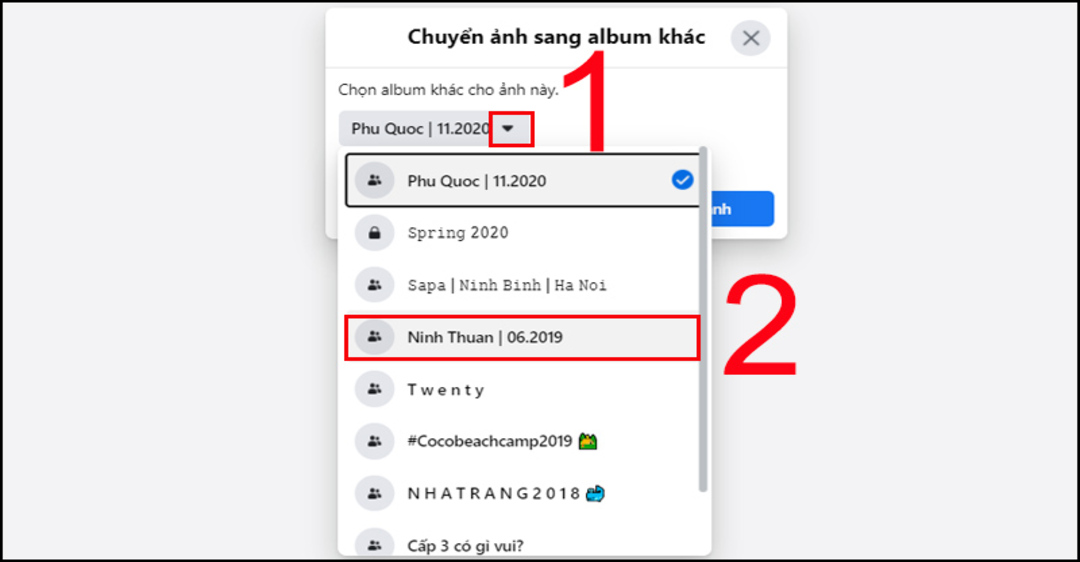
3. Lưu ý khi chuyển ảnh từ album này sang album khác trên Facebook
Khi chuyển ảnh từ album này sang album khác trên Facebook, hãy lưu ý các điều sau đây:
- Đảm bảo bạn có quyền truy cập và quản lý cả album gốc và album đích. Nếu album đích thuộc sở hữu của người khác, hãy xin phép trước khi chuyển ảnh vào album của họ.
- Khi chuyển ảnh, một số hiệu chỉnh và hiệu ứng có thể không được chuyển đổi hoặc giữ nguyên. Các hiệu chỉnh đặc biệt như lọc màu, độ sáng, độ tương phản và các hiệu ứng đặc biệt có thể bị mất.
- Kiểm tra lại cài đặt bảo mật của album đích sau khi chuyển ảnh. Đảm bảo rằng album đích có cài đặt phù hợp để bảo vệ quyền riêng tư của ảnh. Nếu album đích là công khai, ảnh chuyển sẽ trở thành công khai và có thể được xem bởi mọi người trên Facebook.
- Trước khi chuyển ảnh, hãy kiểm tra lại danh sách các ảnh đã chọn để chuyển đổi. Đảm bảo bạn chọn đúng các ảnh mà bạn muốn chuyển và loại bỏ những ảnh không cần thiết.
- Quá trình chuyển ảnh có thể mất một thời gian tùy thuộc vào số lượng ảnh bạn chọn. Hãy kiên nhẫn chờ đợi cho đến khi quá trình hoàn tất.
- Nếu ảnh gốc quan trọng đối với bạn, hãy sao lưu chúng trước khi chuyển để đảm bảo không bị mất dữ liệu.
- Đảm bảo kết nối mạng ổn định và nhanh chóng để tránh mất kết nối hoặc gián đoạn quá trình chuyển ảnh.
- Kiểm tra kích thước và dung lượng của ảnh trước khi chuyển. Ảnh có dung lượng lớn có thể tốn thời gian và gây khó khăn khi chuyển đổi. Nếu cần, thực hiện nén hoặc điều chỉnh kích thước ảnh trước khi tải lên.
- Trước khi chuyển ảnh, hãy xác định trước album đích mà bạn muốn chuyển và chắc chắn rằng album này đã được tạo sẵn. Nếu cần, sắp xếp và đặt tên các album sao cho dễ dàng tìm kiếm và quản lý sau này.
Hãy áp dụng cách chuyển ảnh từ album này sang album khác trên Facebook và lưu ý trong bài viết này. Việc đó để tận hưởng trọn vẹn trải nghiệm Facebook và lưu giữ những khoảnh khắc đáng nhớ của bạn. Nếu bạn còn bất kì thắc mắc liên quan về vấn đề trên, hãy liên hệ HOTLINE 1900 2276 của Trung tâm sửa chữa điện lạnh – điện tử Limosa để được giải đáp.

 Thời Gian Làm Việc: Thứ 2 - Chủ nhật : 8h - 20h
Thời Gian Làm Việc: Thứ 2 - Chủ nhật : 8h - 20h Hotline: 1900 2276
Hotline: 1900 2276




